Vous avez donc beaucoup de données que vous souhaitez présenter à vos lecteurs. Utiliser des tableaux semble être le choix évident, non? Le problème est que les tableaux ne sont pas pris en charge par l’éditeur visuel WordPress classique. La solution ? Plugins bien sûr !
Dans cet article, je couvrirai les points suivants:
- Pourquoi les tableaux sont un problème avec WordPress.
- Ce qui rend un plugin de table WordPress génial.
- Un examen des meilleurs plugins de table WordPress.
- Quel plugin vous devriez choisir d’ajouter des tableaux à WordPress – notre choix recommandé.
Pourquoi tous les utilisateurs de WordPress n’aiment-ils pas les tables
L’une des bonnes choses à propos de la création de contenu dans WordPress est que presque tout ce que vous pouvez faire dans un logiciel de traitement de texte (par exemple styliser du texte, ajouter des caractères spéciaux, incorporer des images) peut être fait directement depuis l’éditeur WordPress.
Le seul type de fonctionnalité qui n’a pas encore été traduit sur WordPress, cependant, est la conception de tableaux.
Bien qu’un tableau ne soit pas nécessairement une fonctionnalité courante utilisée dans la conception Web, c’est un élément suffisamment basique qui serait formidable d’avoir été inclus dans les paramètres de l’éditeur par défaut.
À la réflexion, il semble un peu étrange que WordPress n’ait pas de support de table intégré jusqu’à la sortie de l’éditeur Gutenberg et de son bloc Table par défaut .
Peut-être que cela faisait partie de cet effort initial pour garder l’application aussi simple que possible, ou peut-être que la pensée était que si un message avait besoin d’un tableau, il était assez facile de passer en mode texte et d’ajouter le HTML à la main .

L’ajout manuel d’une table est, bien sûr, toujours une option mais c’est fastidieux, laborieux et sujet aux erreurs.
Il existe de bien meilleures options disponibles pour les utilisateurs de WordPress.
Ils s’appellent des plugins 🙂
Sans surprise, un certain nombre de plugins sont disponibles pour aider les utilisateurs à ajouter des tableaux dans WordPress.
Les développeurs de plugins et de thèmes ont reconnu la nécessité d’améliorer la conception des tableaux HTML dans WordPress, en particulier lorsque les entreprises recherchent de meilleures façons de transmettre des informations complexes aux utilisateurs et affichent des tableaux et des graphiques d’aspect professionnel sur leur site.
Nous avons donc maintenant une multitude de plugins légers et d’outils de création de sites équipés de fonctionnalités de création de tables.
Mais, quel plugin de table WordPress devez-vous utiliser pour votre site?
Eh bien, bien sûr, cela dépend de vos besoins.
Par exemple:
- Envisagez-vous d’utiliser largement les tableaux dans votre contenu ou seulement occasionnellement?
- Présentez-vous des informations simples ou complexes dans vos tableaux?
- Allez-vous ajouter le contenu dans des tableaux vous-même ou importer des données de tableau à partir d’autres sources?
- À quelle fréquence devrez-vous mettre à jour les informations de la table?
- Vos tableaux ne contiendront-ils que quelques colonnes et lignes de données ou plusieurs centaines, voire des milliers, d’entrées?
Qu’est-ce qui rend un plugin de table WordPress génial?
Pour vous aider à choisir le meilleur plugin pour créer et ajouter des tableaux à vos publications et pages, j’ai compilé une liste des plugins de table WordPress actuellement pris en charge et j’ai examiné les critères suivants pour chacun des plugins répertoriés:
- Visuellement attrayant
- Facile à utiliser
- Sensible
- Prêt pour Gutenberg
- Caractéristiques supplémentaires
Qui veut regarder des tables ennuyeuses?
Les tableaux peuvent être utilisés pour diverses raisons dans WordPress.
- Ils affichent des données à l’appui de la recherche ou du sujet discuté sur la page.
- Ils répertorient les spécifications des produits qui peuvent être trop longues, lourdes ou difficiles à comprendre lorsqu’elles sont écrites en texte brut ou même en puces.
- Ils décomposent les offres de services côte à côte, mettant en évidence les principales caractéristiques ainsi que les prix de chacun.
- Ils comparent les produits et autres articles similaires côte à côte pour aider les visiteurs dans le processus décisionnel.
- Ils permettent aux visiteurs de faire leurs propres calculs (ce qui peut être une tactique de vente vraiment intelligente).
Il ne fait aucun doute que l’utilisation de tableaux est un moyen efficace de présenter des informations complexes.
Mais si vos tableaux sont ennuyeux, vous ne ferez que rendre les choses plus difficiles pour les visiteurs de votre site.
Quoi que vous décidiez de faire avec les tableaux dans WordPress, votre objectif devrait être de le faire de la manière la plus attrayante possible.
Les données et les longues listes de spécifications ne sont pas toujours les choses les plus excitantes à lire (c’est pourquoi les images jouent un si grand rôle dans la conception Web ces jours-ci), donc vos tableaux ont besoin de plus que le traitement ennuyeux d’Excel.
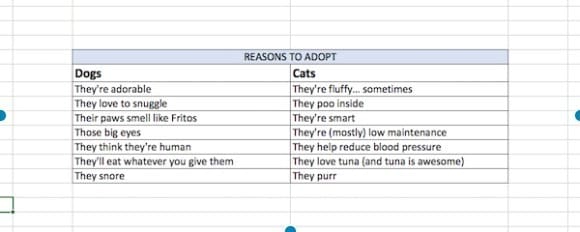
Vous n’avez pas besoin de créer un art révolutionnaire avec vos tables, mais pour l’amour du ciel, donnons aux globes oculaires de tout le monde quelque chose d’agréable à regarder et faisons de leur temps sur votre site une expérience utilisateur positive.
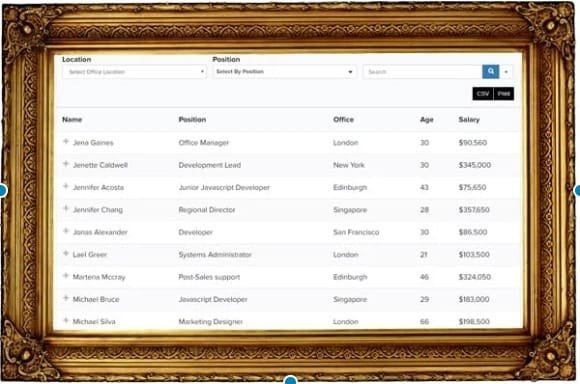
Donc, le premier critère que nous examinerons lors de la comparaison des plugins de table WordPress est le plugin génère-t-il de belles tables?
Les tableaux peuvent-ils fournir des informations et être visuellement attrayants pour les utilisateurs également?
Quelles options offre-t-il pour concevoir et personnaliser des tableaux dans WordPress?
Je vais tester ce critère en créant et en stylisant un tableau en utilisant les paramètres par défaut du plugin.
Vous ne devriez pas être programmeur pour ajouter des données à des tableaux et des tableaux à WordPress
Si vous devez apprendre à écrire du code pour ajouter des données aux tableaux et insérer des tableaux dans le contenu WordPress, vous pouvez tout aussi bien revenir à la méthode manuelle.
Les entreprises de toutes sortes doivent ajouter des tableaux à leur contenu et la dernière chose dont ils ont besoin est que quelqu’un leur dise qu’ils doivent apprendre le HTML et le PHP pour publier des données au format tableau sur leurs sites.
Et ils ont tout à fait raison aussi !
Les plugins de table WordPress doivent être suffisamment conviviaux pour permettre aux utilisateurs finaux de télécharger et de remplir facilement les données de table à partir d’une feuille de calcul (par exemple, Excel ou Google Sheet).
Ou ajoutez et modifiez manuellement des données dans les colonnes et les lignes du tableau à partir d’une interface visuelle. Et insérez leurs tableaux où ils le souhaitent dans leur contenu à l’aide de codes courts ou de widgets.
Je testerai la convivialité du plugin en important un fichier CSV de démonstration avec plusieurs colonnes et plus de 8 600 lignes de données.
Les utilisateurs ne peuvent pas afficher vos tableaux sur leur appareil mobile… Qu’est-ce qui ne va pas avec cette image?
Avez-vous toujours besoin de liens vers des articles sur les statistiques d’utilisation mobile pour être convaincu que tout le monde et sa grand-mère (et tous les voisins de grand-mère) passent plus de temps à accéder aux informations en ligne à l’aide d’appareils mobiles au lieu de grands écrans de bureau maladroits?
Nous ne devrions même plus écrire des critiques de plugins et de thèmes WordPress qui incluent des phrases comme «… et une grande caractéristique de ce plugin / thème est qu’il est mobile-responsive et fonctionne sur tous les navigateurs…» .
Si les utilisateurs ne peuvent pas afficher les tableaux sur leurs appareils mobiles en faisant défiler, en faisant glisser ou en cliquant ou en appuyant pour développer les données, vous ne devriez pas utiliser ce plugin pour afficher des tableaux dans WordPress (car ce plugin, il ne sera pas là beaucoup plus longtemps!)
Donc, ce que nous recherchons dans notre liste des meilleurs plugins de table WordPress, c’est la réactivité du plugin sur les appareils mobiles des utilisateurs.
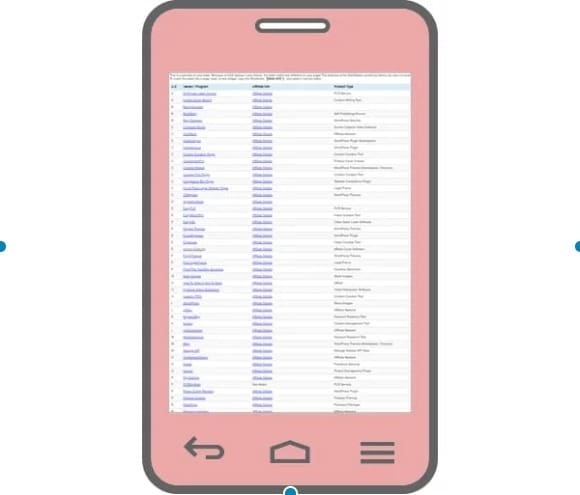
Si ce n’est pas prêt pour Gutenberg, ce n’est pas bon !!!
Gutenberg est l’avenir de WordPress. Il n’y a plus de débat à faire dessus.
Que vous ou vos clients prévoyiez d’ajouter des tableaux au contenu dans WordPress à l’aide de plugins, de constructeurs visuels ou même de thèmes (par exemple, les tableaux de prix ), il doit y avoir une prise en charge intégrée pour l’éditeur Gutenberg.WordPress Gutenberg prend désormais en charge les tableaux, donc tous les plugins de tableaux WordPress doivent le faire aussi!
Voici les meilleurs plugins de table WordPress parmi lesquels choisir
Avec les critères ci-dessus à l’esprit, jetons un coup d’œil aux meilleurs plugins WordPress qui peuvent vous aider à créer des tableaux pour vos publications et pages.
Visualizer: Gestionnaire de tableaux et graphiques pour WordPress
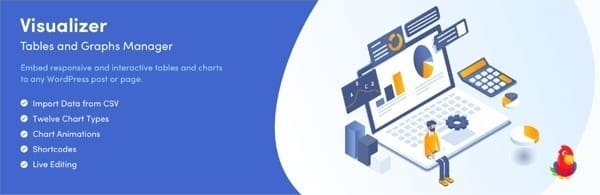
Visualizer est un plugin gratuit pour WordPress qui vous permet de créer et de gérer des tableaux interactifs (et réactifs) pour vos publications et pages. Il peut également vous aider à créer des graphiques animés, des diagrammes, etc.
À quoi ressemblent les tables?
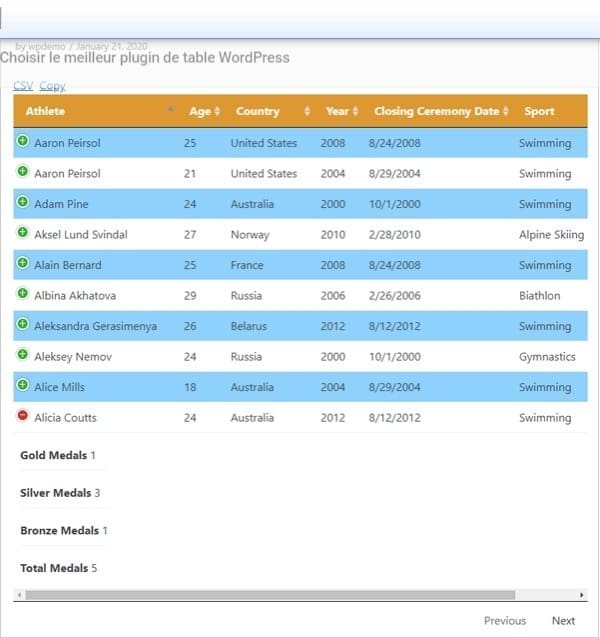
Voici le tableau que j’ai créé à l’aide de Visualizer en important le fichier de démonstration CSV et en configurant certaines options de style de base dans les paramètres du plugin:Tableau de démonstration du visualiseur
Est-il convivial?
Ce plugin vous permet de créer et d’ajouter un nombre illimité de tableaux et de graphiques à votre contenu.Les tableaux et les graphiques peuvent être facilement ajoutés au contenu via l’éditeur classique WordPress ou à Gutenberg via son propre bloc personnalisé. Il vous permet également de modifier manuellement les données de vos graphiques et tableaux – ainsi que d’importer des données à partir d’une URL, d’un fichier CSV ou d’une feuille de calcul Google.Si cela ne suffit pas, vous pouvez également personnaliser la conception et le comportement de vos tableaux et graphiques.
Est-il réactif?
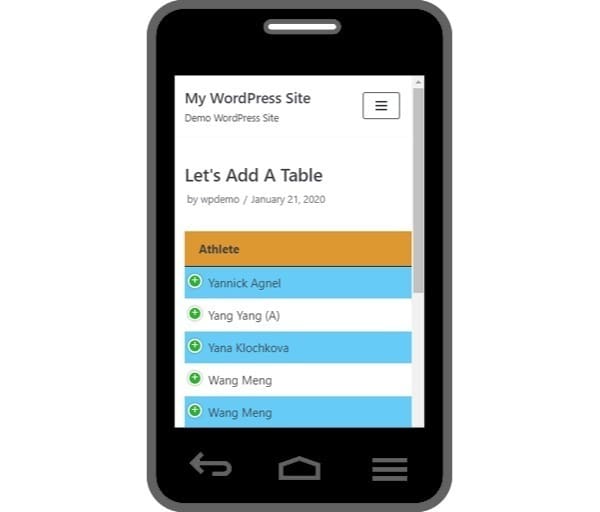
Vous pouvez choisir de rendre les tableaux individuels réactifs ou non en activant ou désactivant la fonction sensible dans les paramètres du graphique.C’est ce que les utilisateurs mobiles verront lors de l’affichage d’un tableau créé à l’aide de Visualizer (maquette basée sur l’affichage du personnalisateur de thème WordPress).Le plugin intègre différentes technologies d’animation et réactives, telles que l’API de visualisation Google, DataTables.net et ChartJS.Il prend également en charge la compatibilité entre navigateurs et la portabilité multiplateforme vers iOS et Android.
Est-il compatible avec Gutenberg?
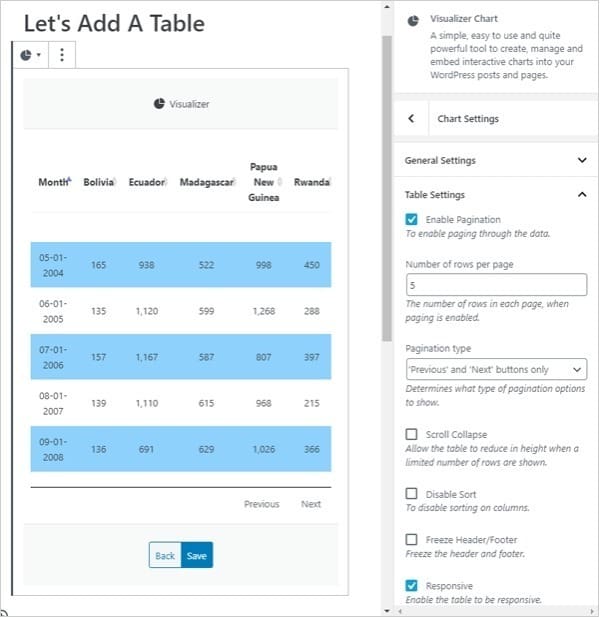
Vous pouvez ajouter des tableaux et des graphiques interactifs aux publications et pages WordPress à l’aide du bloc Visualizer Gutenberg.Une fois que vous avez fait cela, vous pouvez configurer diverses options dans les paramètres du bloc personnalisé. Il s’agit notamment des paramètres de tableau, de cellule, de ligne et de colonne.Enfin, vous avez la possibilité d’ajouter des actions frontales aux utilisateurs, comme leur permettre d’imprimer, d’exporter ou de copier les données de votre table.Visualizer bloc Gutenberg.
Informations supplémentaires sur le plugin
La version gratuite comprend 8 types de graphiques intégrés (graphique en tableau, graphique en courbes, graphique en aires, graphique à barres, graphique à colonnes, graphique circulaire, géo-graphique et nuage de points). La version pro vous offre 6 types et options de graphiques supplémentaires, ainsi que vous permet d’importer des données à partir d’autres graphiques à l’aide d’un éditeur en direct.
Il vous permet également de faire des choses comme: synchroniser automatiquement des tableaux et des graphiques avec des fichiers en ligne, créer des graphiques privés, permettre aux utilisateurs de modifier des graphiques, etc.
Dans l’ensemble, c’est un excellent plugin à installer si vous prévoyez d’utiliser largement les tableaux et les graphiques sur votre site et que vous souhaitez un contrôle complet sur la conception et la présentation de vos données.
Notes de test
J’ai rencontré au départ des problèmes lors de l’importation de données de table à partir d’un fichier CSV, jusqu’à ce que je réalise que la table doit être formatée avec la première ligne contenant les en-têtes de colonne et la deuxième ligne contenant le type de série (chaîne, nombre, booléen, date, datetime, moment de la journée).Une fois que j’ai reformaté le fichier CSV correctement, le téléchargement a bien fonctionné.Intéressé par Visualizer: Tables and Charts Manager pour WordPress?
TablePress
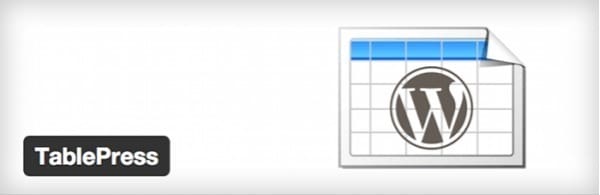
TablePress est un plugin WordPress gratuit qui vous permet de créer et de gérer facilement des tableaux sur votre site Web contenant tout type de données. Des nombres, du texte et des images aux liens et même aux formules mathématiques.
À quoi ressemblent les tables?
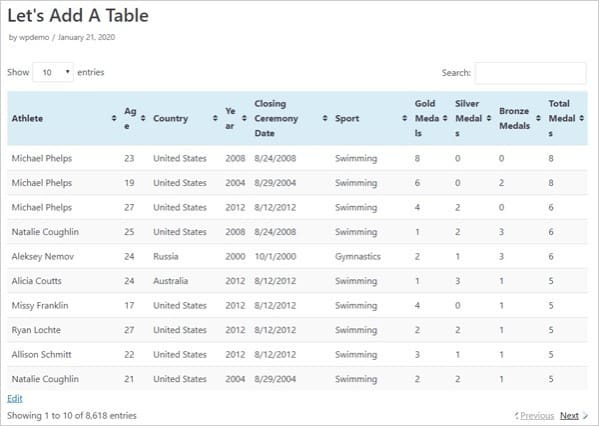
Voici le tableau que j’ai créé à l’aide de TablePress en important le fichier de démonstration CSV.Il n’y a que quelques options disponibles pour configurer le style de vos tableaux sans utiliser de CSS personnalisé:Table de démonstration créée à l’aide du plugin TablePress.
Le tableau ci-dessus montre certaines des fonctionnalités de la bibliothèque JavaScript DataTables dans les paramètres du plugin activés (par exemple, tri, filtrage, pagination et recherche). La taille des colonnes semble être déterminée par les données des cellules, ce qui fait que les titres des colonnes de données étroites semblent peu attrayants.
Cependant, le plugin fournit un champ «Commandes personnalisées» où des paramètres supplémentaires de la documentation DataTables peuvent être ajoutés à l’appel JS. Cela signifie que les utilisateurs avancés peuvent modifier et personnaliser davantage le tableau.
Est-il convivial ?
TablePress est très simple et facile à utiliser. Le plugin ajoute sa propre section d’interface d’administration au menu principal, où vous pouvez créer et modifier des tables, puis saisir les données de la table dans un constructeur de table visuel (plutôt que dans une publication), vous permettant de mettre à jour toutes les instances de la table sur votre site .
Les fonctions supplémentaires d’édition de table incluent: copier / dupliquer et supprimer des tables, et trier les données de table par glisser-déposer.Une fois que vous avez terminé de créer votre tableau, utilisez un simple shortcode (ou fonction de modèle) pour ajouter un tableau aux publications, pages ou widgets de texte WordPress. Ce shortcode vous permet d’utiliser le même tableau sur plusieurs pages.Le plug-in s’intègre au plug-in Data Tables jQuery, vous pouvez donc activer des fonctionnalités telles que le tri en direct, la pagination, la recherche, le défilement horizontal, etc.
Vous pouvez également facilement ajouter et supprimer de nouvelles colonnes et lignes et inclure des cellules connectées / combinées dans votre structure de tableau.Enfin, il existe la possibilité d’exporter et d’importer des tableaux individuellement ou en bloc pour les partager entre les sites.Les tableaux peuvent être importés à partir de fichiers Excel (.xls et .xlsx), CSV, HTML ou JSON et exportés / enregistrés / sauvegardés dans la plupart de ces formats.
Comme également mentionné, TablePress vous donne quelques options de conception de base dans la zone des paramètres, telles que l’activation des première et dernière lignes pour être la ligne de tête et de pied de table, l’alternance des couleurs d’arrière-plan des lignes, la mise en surbrillance des lignes (lorsque vous passez la souris sur la souris) et l’affichage le nom et la description du tableau au-dessus ou en dessous du tableau.C’est à peu près toutes les options que vous avez, sauf si vous choisissez de styliser vos tableaux à l’aide de CSS.
Est-il réactif?
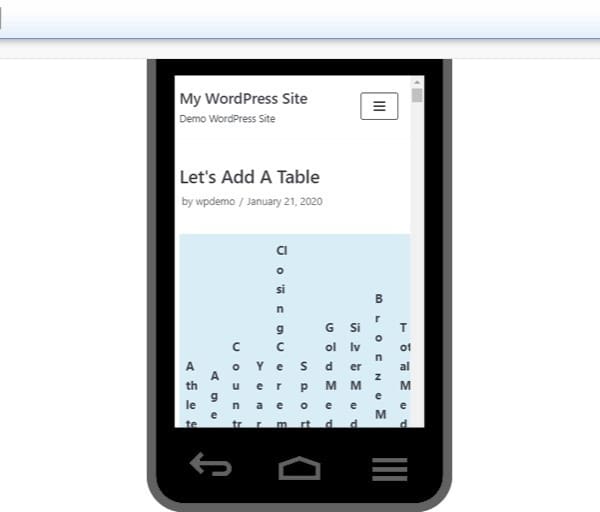
Les tableaux créés à l’aide de TablePress ne sont «réactifs» que dans le sens technique où ils seront redimensionnés au fur et à mesure que vous redimensionnez votre navigateur.Ils ne sont pas réactifs « mobiles », car tout ce que la table fait est d’essayer de tout écraser ensemble, créant une table qui ressemble à ceci:C’est ce que les utilisateurs mobiles peuvent s’attendre à voir lorsqu’ils consultent des tableaux créés à l’aide de TablePress (maquette basée sur l’affichage du personnalisateur de thème WordPress).
Est-il compatible avec Gutenberg?
TablePress n’a pas son propre bloc Gutenberg personnalisé. Si vous créez des articles ou des pages à l’aide de l’éditeur Gutenberg, vous devrez copier et coller le shortcode généré par le plugin dans un bloc Shortcode.Collez votre shortcode TablePress dans un bloc de shortcode pour afficher les tableaux à l’aide de Gutenberg.
Informations supplémentaires sur le plugin
Avec plus de 800 000+ installations actives, TablePress est l’un des plugins de table les plus populaires disponibles pour WordPress.Si vous prévoyez d’ajouter plusieurs instances de la même table à différents articles, pages ou zones de votre site, ou si vous avez seulement besoin d’ajouter des tables de base à votre contenu en utilisant une implémentation de style CSV simple – alors TablePress vaut le téléchargement et la lecture .Faites un don au développeur du plugin et, espérons-le, ce plugin continuera de s’améliorer.
Notes de test
J’ai trouvé que le moyen le plus simple de mettre à jour les données de table dans TablePress est de créer et d’exporter votre table (par exemple en tant que fichier CSV), puis de modifier le fichier directement et une fois terminé, il suffit de télécharger à nouveau et d’écraser votre table existante à l’aide de la fonction d’importation.Cependant, lors du test de ce plugin, j’ai fait l’erreur d’importer d’abord mon fichier de démonstration CSV (avec 8 619 lignes de données).J’ai ensuite dû péniblement faire défiler la page et attendre que des milliers de lignes se chargent sur mon écran avant de pouvoir accéder à la section des paramètres du tableau, qui se trouve sous le générateur de tableau.Ce processus aurait été beaucoup plus facile et plus rapide si j’avais suivi mes propres conseils et créé d’abord une nouvelle table, configuré les paramètres, puis importé le grand fichier CSV – écrasant la table vierge nouvellement créée.Intéressé par TablePress?
Tables Ninja
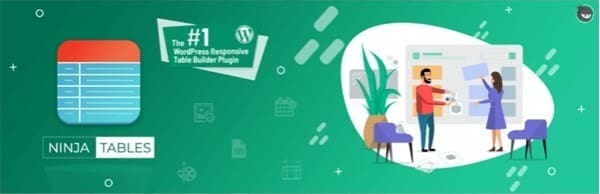
Ninja Tables vous permet de créer, gérer et personnaliser des tableaux de données dans WordPress avec une gamme d’options de style intégrées.Vous pouvez également importer de grands tableaux et même des tableaux créés à l’aide de certains des autres plugins abordés dans cet article.
À quoi ressemblent les tables?
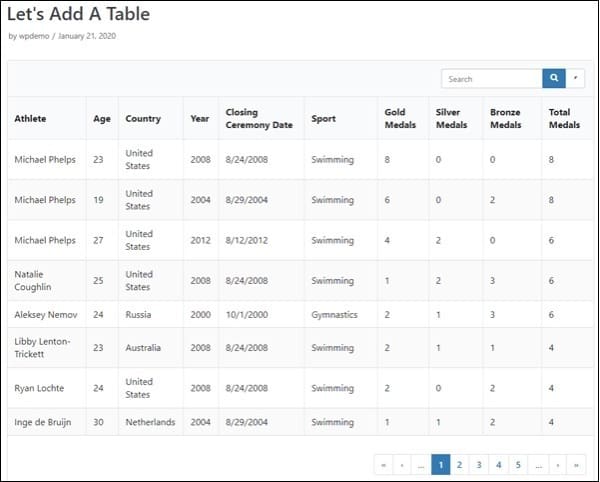
Bien que ce plugin possède de nombreuses fonctionnalités de personnalisation, la version gratuite ne vous offre que des options limitées en termes de conception.Table de démonstration créée à l’aide de Ninja Tables.
Si vous souhaitez profiter de toutes les fonctionnalités de personnalisation du plugin, envisagez de passer à leur version Pro.NinjaTables vous permet de créer et d’ajouter de superbes tableaux à votre contenu dans WordPress.
Est-il convivial?
Je n’ai testé que la version gratuite de ce plugin. L’interface du plugin semble assez facile et conviviale, mais vous ne pouvez accéder aux bonnes choses qu’en passant à la version Pro.Néanmoins, j’ai pu créer un tableau manuellement et importer des données de mon fichier CSV de démonstration sans problème.
Est-il réactif?
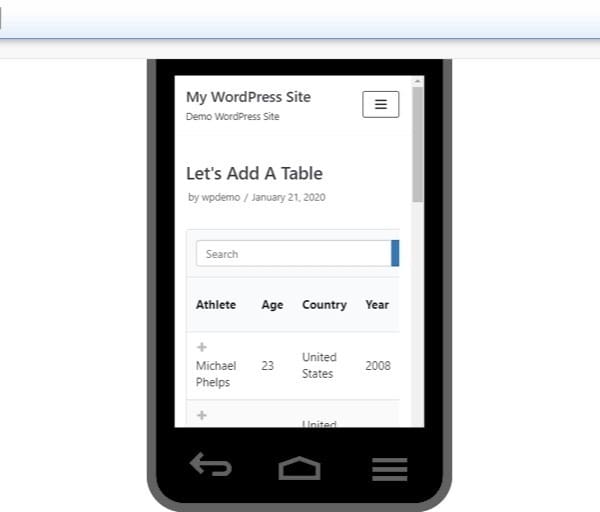
Les tableaux créés à l’aide de NinjaTables se redimensionnent avec votre navigateur et sont réactifs aux mobiles.Comment les utilisateurs peuvent s’attendre à afficher les tableaux créés à l’aide de NinjaTables. (Maquette réalisée à l’aide de l’affichage du personnalisateur de thème WordPress.)
Une fonctionnalité intéressante de ce plugin est la possibilité de définir différents points d’arrêt réactifs pour spécifier comment vos colonnes de table doivent s’afficher lorsqu’elles sont affichées sur différents appareils.
Par exemple, vous souhaiterez peut-être que les données de plusieurs colonnes soient initialement cachées derrière un symbole plus (‘+’) lorsqu’elles sont affichées sur un appareil mobile.NinjaTables vous permet de sélectionner les colonnes à masquer initialement lors de leur affichage sur différents appareils.
Est-il compatible avec Gutenberg?
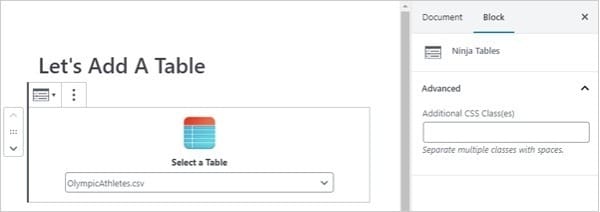
Ninja Tables ajoute un bloc Gutenberg personnalisé qui vous permet de sélectionner votre table dans un menu déroulant et fournit un champ «Avancé» pour ajouter du CSS.Tableaux Ninja Gutenberg Block
Informations supplémentaires sur le plugin
Même si je n’ai testé que la version gratuite de ce plugin, Ninja Tables semble facile à utiliser et vous donne un contrôle précis de vos paramètres de colonne et de l’insertion de données.Vous pouvez modifier / modifier en bloc, supprimer et dupliquer des lignes de données et trier les données de votre tableau par glisser-déposer.
Comme mentionné, avec la version Pro, vous obtenez beaucoup plus. Nous parlons de fonctionnalités telles que les paramètres par défaut globaux pour vos tableaux et d’autres options pratiques comme permettre aux utilisateurs de filtrer, rechercher et trier les tableaux.
Le plugin vous donne également accès à des fonctionnalités de personnalisation avancées telles que le style CSS, la définition de la largeur maximale des colonnes, la mise en forme conditionnelle des colonnes – ainsi que la possibilité d’afficher les feuilles de calcul Google sous forme de tableaux dans WordPress et l’intégration de WooCommerce.
Notes de test
Un aspect décevant de ce plugin est que vous devez mettre à niveau vers la version Pro pour accéder aux fonctionnalités que d’autres plugins offrent dans leurs versions gratuites. Telles que la possibilité d’ajouter des médias aux cellules du tableau, d’utiliser des couleurs, d’aligner du texte, de fusionner des cellules, de spécifier des points d’arrêt de pagination, etc.Sur une note positive, cela ressemble à un très bon plugin et à en juger par les critiques, les utilisateurs semblent très satisfaits des fonctionnalités du plugin.Intéressé par les tables Ninja?
J’espère que ces informations vous aideront à choisir le meilleur plugin de table WordPress pour vos sites (ou ceux de nos clients). Trouvez le bon plugin qui vous donne le plus de joie et vous allez bientôt danser sur les tables aussi!